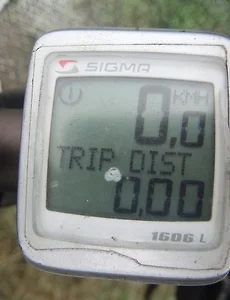 블루투스 헤드셋과 스마트폰의 원격 재생,조작 가능 거리는 최대 얼마나 될까?
최근에 스마트폰을 많이들 사용을 하지만, 의외로 블루투스를 사용하시는 분들은 생각보다 적은듯 하더군요. 물론 가격이 스테레오 헤드셋같은경우는 최소 5만원 이상에서 10만원정도는 주어야 괜찮은 제품을 구입할수 있는 가격장벽이 있지만, 한번 구입을 하면 단선될 염려도 없고, 등산, 조깅, 마라톤, 자전거 등의 운동시나 야외에 나갔을때 상당히 유용함을 발휘합니다. 운동을 하면서 음악을 듣다가 전화나 문자가 오면 무선으로 된 헤드셋으로 벨소리가 울리고, 전화기를 만지지 않아도 블루투스로 전화받기가 가능합니다. 간혹 자전거를 타고 가면서 전화를 하다보면, 사람들이 저 미친놈이 자전거 타면서 혼자서 중얼거리네하는 시선으로 바라보기도 하더군요...-_-++요즘은 갤럭시탭이나 아이패드, 넥서스 7등 테블릿도 많이나오는..
2012. 10. 18.
블루투스 헤드셋과 스마트폰의 원격 재생,조작 가능 거리는 최대 얼마나 될까?
최근에 스마트폰을 많이들 사용을 하지만, 의외로 블루투스를 사용하시는 분들은 생각보다 적은듯 하더군요. 물론 가격이 스테레오 헤드셋같은경우는 최소 5만원 이상에서 10만원정도는 주어야 괜찮은 제품을 구입할수 있는 가격장벽이 있지만, 한번 구입을 하면 단선될 염려도 없고, 등산, 조깅, 마라톤, 자전거 등의 운동시나 야외에 나갔을때 상당히 유용함을 발휘합니다. 운동을 하면서 음악을 듣다가 전화나 문자가 오면 무선으로 된 헤드셋으로 벨소리가 울리고, 전화기를 만지지 않아도 블루투스로 전화받기가 가능합니다. 간혹 자전거를 타고 가면서 전화를 하다보면, 사람들이 저 미친놈이 자전거 타면서 혼자서 중얼거리네하는 시선으로 바라보기도 하더군요...-_-++요즘은 갤럭시탭이나 아이패드, 넥서스 7등 테블릿도 많이나오는..
2012. 10. 18.
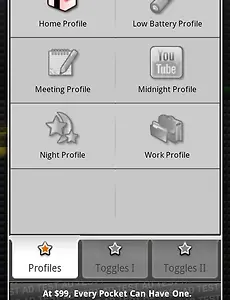 Toggle Settings - 각종설정 변경을 한방에! 안드로이드 추천 프로그램
안드로이드용 프로그램으로 전화기를 끄는 비행모드, 블루투스(bluetooth), wi-fi, autosync, 스크린 종료시간, 액정밝기, 볼륨 등을 한꺼번에 설정을 변경하는 프로그램입니다. 예를 들어 집에서는 와이파이는 켜놓고, 블루투스는 끄고, 액정은 좀 어둡게 하고, 사무실에서는 다 켜놓고, 출퇴근 시간에는 와이파이는 꺼놓고, 블루투스는 켜고, 액정을 밝게 하는 저 같은 경우에는 한번 설정해놓은 것을 클릭한번만으로 변경이 가능합니다. 실내에 자주 있어서 배터리문제에 민감하지 않다면, 크게 필요하지 않을수도 있지만, 잦은 이동으로 배터로 소모가 큰 경우에는 꽤 요긴하게 쓰일수 있는 무료 프로그램입니다. 특히나 wi-fi를 지속적으로 켜놓을 경우에는 배터리 소모가 크니, 집이나 사무실처럼 확실하게 wi..
2011. 3. 7.
Toggle Settings - 각종설정 변경을 한방에! 안드로이드 추천 프로그램
안드로이드용 프로그램으로 전화기를 끄는 비행모드, 블루투스(bluetooth), wi-fi, autosync, 스크린 종료시간, 액정밝기, 볼륨 등을 한꺼번에 설정을 변경하는 프로그램입니다. 예를 들어 집에서는 와이파이는 켜놓고, 블루투스는 끄고, 액정은 좀 어둡게 하고, 사무실에서는 다 켜놓고, 출퇴근 시간에는 와이파이는 꺼놓고, 블루투스는 켜고, 액정을 밝게 하는 저 같은 경우에는 한번 설정해놓은 것을 클릭한번만으로 변경이 가능합니다. 실내에 자주 있어서 배터리문제에 민감하지 않다면, 크게 필요하지 않을수도 있지만, 잦은 이동으로 배터로 소모가 큰 경우에는 꽤 요긴하게 쓰일수 있는 무료 프로그램입니다. 특히나 wi-fi를 지속적으로 켜놓을 경우에는 배터리 소모가 크니, 집이나 사무실처럼 확실하게 wi..
2011. 3. 7.